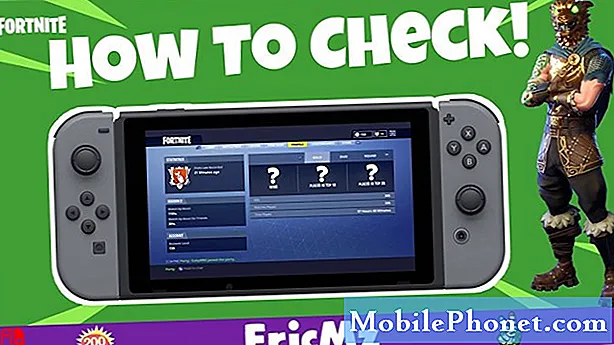Mõned Samsung Galaxy J5 omanikud on meiega ühendust võtnud probleemi osas, kus telefon jääb toite ajal Samsungi logole kinni. Enamasti peab see probleem olema ainult püsivaras, sest kui telefoni toitevõimet mõjutavad riistvaraprobleemid põhjustavad sageli seadme sisselülitamise võimatust. Sellisel juhul lülitub seade sisse, kuid see ei saa jätkata avakuvale edukalt käivitamist.

Tõrkeotsing: Alglaadimise ajal logole kinnijäämine on märk püsivara probleemist. Kuid oli juhtumeid, kus kolmanda osapoole rakendused ja ka riistvaraprobleemid põhjustasid sama probleemi. Nii et me ei saa tõesti olla kindlad, miks see teie telefoniga praegu juhtub. Kõik, mida me saame teha, on selle tõrkeotsing, et saaksime probleemi lahendada ja oma telefoni taas täiuslikult tööle panna, ilma et peaksime poodi minema. Nii et soovitan teil selle probleemi lahendamiseks teha järgmist:
1. samm: proovige telefoni turvarežiimis käivitada
Telefoni taaskäivitamine turvarežiimis tähendab, et keelate ajutiselt kõik kolmanda osapoole rakendused ja teenused. Kui üks või mõni neist põhjustab probleemi, ei tohiks selles režiimis käivitamisel teie seadmega probleeme tekkida. Selles režiimis saate telefoni käivitada järgmiselt.
- Lülitage seade välja.
- Vajutage ja hoidke toitenuppu seadme nimega ekraanist mööda.
- Kui ekraanile ilmub ‘SAMSUNG’, vabastage toitenupp.
- Pärast toitenupu vabastamist hoidke kohe all helitugevuse vähendamise klahvi.
- Hoidke helitugevuse vähendamise klahvi all, kuni seade taaskäivitamise lõpetab.
- Turvarežiim kuvatakse ekraani vasakus alanurgas.
- Kui näete valikut „Turvarežiim”, vabastage helitugevuse vähendamise klahv.
Eeldades, et olete telefoni turvarežiimis edukalt käivitanud, olete probleemi lahendamise poole peal. Nüüd peate vaid leidma probleemi põhjustava rakenduse ja esimene asi, mida peate tegema, on teada saada, kas on rakendusi, mida tuleb värskendada. Kui see on olemas, värskendage neid, et välistada võimalus, et see probleem on tingitud mõne rakenduse ja püsivara ühilduvusprobleemist. Nende rakenduste värskendamiseks toimige järgmiselt.
- Puudutage mis tahes avaekraanil rakenduste ikooni.
- Puudutage valikut Play pood.
- Puudutage menüüklahvi ja seejärel valikut Minu rakendused. Rakenduste automaatse värskendamise hoidmiseks puudutage menüüklahvi, puudutage valikuid Seaded ja seejärel märkige ruut märkige ruut Rakenduste automaatne värskendamine.
- Valige üks järgmistest valikutest.
- Puudutage käsku Värskenda [xx], et värskendada kõiki rakendusi saadaolevate värskendustega.
- Puudutage üksikut rakendust ja seejärel puudutage üksiku rakenduse värskendamiseks käsku Värskenda.
Kui rakendusi on värskendatud ja telefon ei saa tavarežiimis edukalt veel käivituda, käivitage telefon uuesti turvarežiimis ja lähtestage seejärel rakendused, mis teie arvates probleemi põhjustavad. Kui see ei aita, peate need ükshaaval desinstallima, kuni telefon edukalt normaalselt käivitub.
Galaxy J5 rakenduste lähtestamine
- Puudutage mis tahes avaekraanil rakenduste ikooni.
- Puudutage valikut Seaded.
- Puudutage valikut Rakendused.
- Puudutage valikut Rakendushaldur.
- Eelinstallitud rakenduste kuvamiseks toksake vaikeloendis soovitud rakendust või puudutage VEEL> Näita süsteemirakendusi.
- Puudutage valikut Salvestusruum.
- Puudutage valikuid Kustuta andmed ja seejärel OK.
- Puudutage käsku Tühjenda vahemälu.
Rakenduste desinstallimine oma Galaxy J5-st
- Puudutage mis tahes avaekraanil rakenduste ikooni.
- Puudutage valikut Seaded.
- Puudutage valikut Rakendused.
- Puudutage valikut Rakendushaldur.
- Puudutage soovitud rakendust
- Puudutage käsku Desinstalli.
- Puudutage kinnitamiseks uuesti Desinstalli.
2. samm: proovige telefoni taaskäivitada taasterežiimis
Kui teie telefoni turvarežiimis ei õnnestunud käivitada, on parimal juhul taaskäivitamine taasterežiimis. Isegi kui teie seadmel on praegu tõsiseid püsivara probleeme, peaks see siiski olema võimeline käivitama taasterežiimis. Õnnestumise korral saate probleemi lahendamiseks teha paar asja, kuid pärast seda ja probleem jätkub, vajate tehniku abi ja saate teha täiendavaid teste.
Esimene asi, mida peate taasterežiimis tegema, on vahemälu partitsiooni pühkimine. See kustutab kõik süsteemi põhjustavad vahemälud, mis võivad probleemi põhjustada, eriti kui mõned neist on juba rikutud või vananenud. J5 taasterežiimis käivitamiseks ja vahemälu partitsiooni pühkimiseks toimige järgmiselt.
- Lülitage seade välja.
- Vajutage ja hoidke all helitugevuse suurendamise klahvi ja koduklahvi ning seejärel hoidke toitenuppu all.
- Kui kuvatakse seadme logo ekraan, vabastage ainult toitenupp
- Kui kuvatakse Androidi logo, vabastage kõik klahvid (enne Android-süsteemi taastemenüü suvandite kuvamist kuvatakse ‘Süsteemivärskenduse installimine’ umbes 30–60 sekundit).
- Vajutage mitu korda klahvi Helitugevuse vähendamine, et tõsta esile valik „Pühi vahemälu partitsioon”.
- Valimiseks vajutage toitenuppu.
- Vajutage helitugevuse vähendamise klahvi, et tõsta esile „jah”, ja vajutage valimiseks toitenuppu.
- Kui vahemälu pühkimise sektsioon on lõpule viidud, tõstetakse esile ‘Reboot system now’.
- Seadme taaskäivitamiseks vajutage toitenuppu.
Kui telefon jääb pärast vahemälu sektsiooni pühkimist siiski logole kinni, taaskäivitage telefon uuesti taasterežiimis ja tehke siis lähtestamine. Seekord siiski kustutatakse telefoni sisemällu salvestatud failid ja andmed ning te ei pruugi neid enam taastada, kuid teil pole siin suurt valikut. Ikka on teie jätkamise üleskutse ...
- Lülitage seade välja.
- Vajutage ja hoidke all helitugevuse suurendamise klahvi ja koduklahvi ning seejärel hoidke toitenuppu all.
- Kui kuvatakse seadme logo ekraan, vabastage ainult toitenupp
- Kui kuvatakse Androidi logo, vabastage kõik klahvid (enne Android-süsteemi taastemenüü suvandite kuvamist kuvatakse ‘Süsteemivärskenduse installimine’ umbes 30–60 sekundit).
- Vajutage mitu korda helitugevuse vähendamise klahvi, et tõsta esile teave „andmete pühkimine / tehase lähtestamine”.
- Valimiseks vajutage toitenuppu.
- Vajutage helitugevuse vähendamise klahvi, kuni esile tõstetakse „Jah - kustuta kõik kasutajaandmed”.
- Põhilähtestuse valimiseks ja käivitamiseks vajutage toitenuppu.
- Kui lähtestamine on lõppenud, tõstetakse esile ‘Reboot system now’.
- Seadme taaskäivitamiseks vajutage toitenuppu.
Kui kõik muu ebaõnnestub, tooge telefon poodi ja laske tehnikul probleemiga tegeleda.
võta meiega ühendust
Oleme alati avatud teie probleemidele, küsimustele ja ettepanekutele, nii et võtke meiega ühendust, täites selle vormi. See on meie pakutav tasuta teenus ja me ei nõua selle eest sentigi. Kuid pange tähele, et me saame iga päev sadu meile ja meil on võimatu neile kõigile vastata. Kuid võite olla kindel, et lugesime iga saadud sõnumit läbi. Neile, keda oleme aidanud, levitage palun sõna, jagades oma postitusi oma sõpradele või lihtsalt meeldides meie Facebooki ja Google+ lehele või jälgides meid Twitteris.